כיצד לצלם תמונות עם VLC ב- Windows ו- Mac OS X
"אני משתמש ב- VLC כדי לצפות בסרטים ובסרטונים במחשב שלי, לפעמים אני רוצה לצלם צילום מסך ולחלץ מסגרת כתמונה, אבל אני לא מוצא את תכונת המסך ב- VLC?"
בתור נגן מדיה, VLC פופולרי ברחבי העולם, בין השאר משום שהוא תומך כמעט בכל תבניות המולטימדיה. יתרון נוסף של VLC הוא מתן תכונות בונוס נרחבות. עם זאת, קשה למצוא אותם מכיוון שתכונות מתקדמות מוסתרות ברשימת התפריטים עמוק. מדריך זה מתמקד כיצד צלם צילומי מסך ב- VLC.

תוכן הדף
חלק 1: כיצד לצלם תמונות עם VLC
ב- VLC יש לך שלוש דרכים לצלם צילומי מסך להפעלת הווידאו. אנו משתפים את כולם למטה ותוכל להשתמש בכל אחד על פי העדפתך.
שיטה 1: כיצד לצלם מסך ב- VLC עם מקשי הקיצור
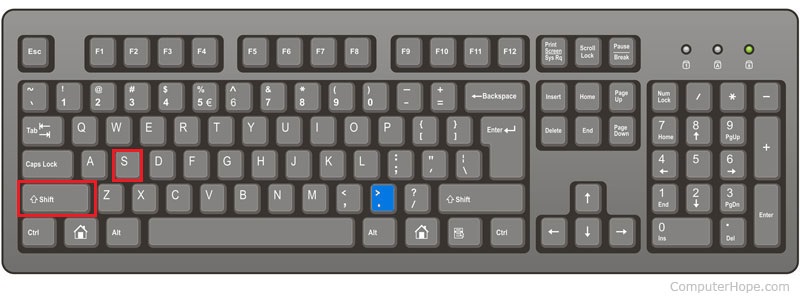
שלב 1: פתח את הווידאו הרצוי ב- VLC והפעל אותו למסגרת שברצונך לחלץ.
שלב 2: ללחוץ Shift + S ב- Windows, Cmd + Alt + S ב- Mac, או Ctrl + Alt + S ב- Linux. ואז תמונת המצב של VLC תישמר בספריית המדיה שלך.
שלב 3: כברירת מחדל, מיקום תמונת המצב של VLC הוא C: / משתמשים / שם משתמש / התמונות שלי במחשב, שולחן העבודה שלך ב- Mac ו- $ (HOME) /. Vlc / ב- Linux. כדי לשנות את זה, עבור אל כלים בתפריט ובחר העדפות, ראש אל וִידֵאוֹ הגדר את האפשרויות תחת הווידאו snapchats סָעִיף.
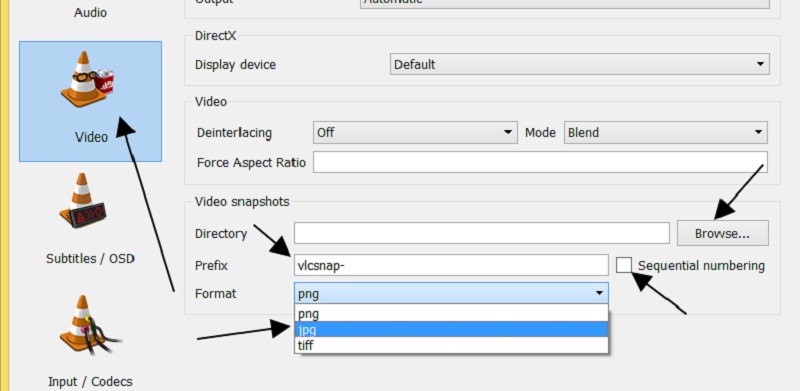
הערה: באופן כללי, VLC שומר תמונות בתבנית PNG, אך אתה יכול לשנות את זה ל- JPG או TIFF.
שיטה 2: כיצד לצלם צילום מסך ב- VLC באמצעות התפריט
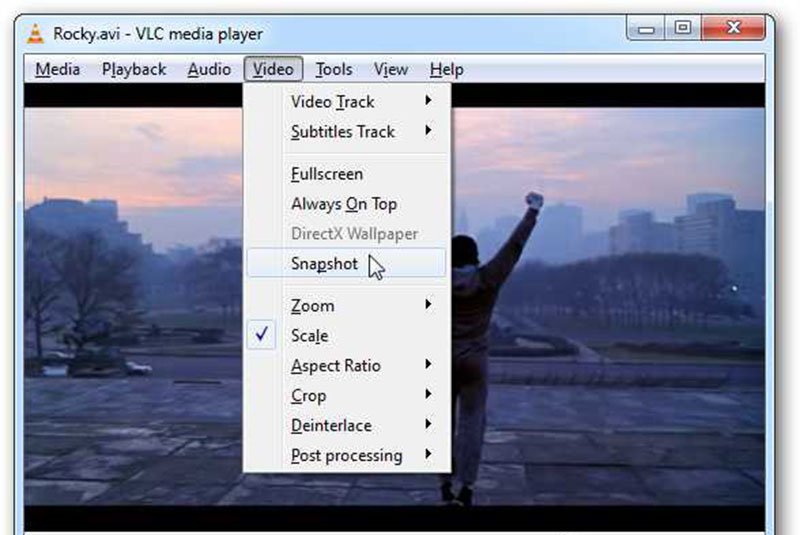
כשאתה מגלה מסגרת בסרטון שברצונך לשמור, השהה את ההפעלה, עבור אל ה- וִידֵאוֹ תפריט ובחר תמונת מצב או אפשרות יחסית.
לחלופין, לחץ לחיצה ימנית על הסרטון ובחר תמונת מצב מרשימת תפריט ההקשר. אם הוא מצליח, התמונה הממוזערת ומיקום התצלום יופיעו בסרטון.
שיטה 3: כיצד לצלם מסך ב- VLC עם פקדים מתקדמים
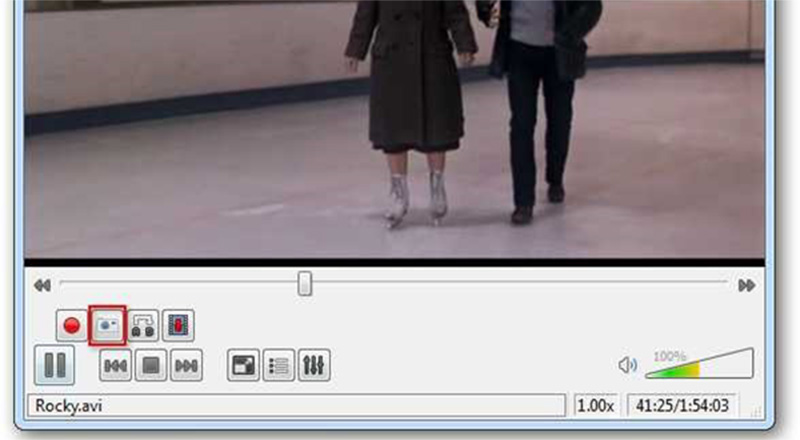
שלב 1: פתח סרט ב- VLC. עבור אל נוף תפריט והפעל בקרות מתקדמות. ואז תקבלו ארבעה פקדים מתקדמים בתחתית.
שלב 2: הפעל את הסרטון עד שתגיע למסגרת היעד, או שתוכל להשתמש בתכונה מסגרת אחר מסגרת בסרגל הפקדים המתקדם כדי למצוא את המסגרת הרצויה. לחץ על תמונת מצב כפתור עם סמל מצלמה בתחתית לצילום מסך ב- VLC.
חלק 2: האלטרנטיבה הטובה ביותר של VLC לצילומי מסך
אף על פי ש- VLC מספק את תכונת התצלום, קשה למצוא ולשלוט, במיוחד עבור מומחים שאינם טכניים. מקליט מסך Vidmore, לעומת זאת, היא החלופה הקלה ביותר ל- VLC לצילומי מסך. בנוסף, תוכלו להשתמש בו בחינם ללא הרשמה או מגבלות אחרות.
התכונות העיקריות של האלטרנטיבה הטובה ביותר ל- VLC Snapshot
- צלם צילומי מסך לסרטונים ב- VLC ובנגן מדיה אחר.
- ערוך צילומי מסך של VLC בזמן אמת.
- שמור צילומי מסך כתמונות באיכות גבוהה.
מיותר לציין שזו הדרך הקלה ביותר לחלץ מסגרות מווידאו ולצלם צילומי מסך ב- VLC בחינם.
כיצד לקחת צילום מסך ב- VLC בקלות
שלב 1: התקן חלופת VLC
כלי צילום המסך מציע שתי גרסאות, אחת למחשבים אישיים והשנייה למחשבי מקינטוש. הורד והתקן את הגרסה המתאימה בהתאם למערכת שלך, ואז הפעל אותה. אם ברצונך לשנות את האפשרויות המותאמות אישית, לחץ על תַפרִיט כפתור, בחר העדפות, לך ל תְפוּקָה לשונית, ולהגדיר מיקום קבצי צילום מסך ו פורמט צילום מסך. מכה בסדר כדי לאשר את זה.

שלב 2: צלם תמונת מצב עבור VLC
הפעל סרטון ב- VLC והשהה במסגרת שאתה רוצה לחלץ. פנה לכלי צילום המסך ובחר לכידת מסך. ואז הסמן שלך יהפוך לצלב. לצילום מסגרת הווידאו כולה, לחץ על חלון VLC. אם אתה רק מתכוון לתפוס חלק מהמסגרת, צייר את אזור הרצון בעזרת העכבר השמאלי.

שלב 3: ערוך ושמור צילום מסך
לאחר שתשחרר את העכבר, מסגרת הווידאו תישמר כתמונה ותוצג לך סרגל הכלים. לחלופין, תוכלו לערוך את תמונת המצב באופן מיידי. כדי להוסיף טקסט לתצלום, למשל, בחר באפשרות ט סמל, הגדר צבע, גופן, גודל ופרמטרים אחרים, לחץ על המיקום הנכון והזן את הטקסטים. חוץ מזה, אתה יכול להוסיף ציורים, צורות וחצים על תמונת המצב.
לבסוף, יש לך שתי אפשרויות לטפל בתמונה. לחץ על דִיסק סמל והתמונה תישמר בכונן הקשיח. אם ברצונך להשתמש בו בתוכניות אחרות, לחץ על ה- לוח סמל.

אתה יכול גם להשתמש בכלי זה כדי צילום מסך FaceTime, או צלם צילומי מסך גלילה במחשב שלך.
חלק 3: שאלות נפוצות על VLC Screenshot
היכן נשמרות צילומי מסך של VLC?
מבחינה טבעית, VLC שומר צילומי מסך במקום אחר ב- Windows, Mac ו- Linux:
ב- Windows 7 ואילך: C: / משתמשים / שם משתמש / התמונות שלי.
ב- Windows XP: C: / המסמכים שלי / התמונות שלי.
ב- Mac: שמור ישירות על שולחן העבודה שלך.
ב- Linux: $ (HOME) /. Vlc /.
בנוסף, מותר לך להתאים אישית את המיקום ב- העדפות שיח.
האם VLC יכול להציג תמונות סטילס?
כן, VLC מסוגל לפתוח תמונות, כגון קבצי JPG. כל שעליך לעשות הוא לגרור ולשחרר את התמונה אל נגן המדיה VLC שלך. כעת, פונקציונליות זו אינה מוגבלת לתמונה אחת בלבד. אם תבחר מספר תמונות ותפתח אותן ב- VLC, הן יוצגו כמצגת שקופיות.
כיצד אוכל לצלם צילום מסך ב- Windows Media Player?
ב- Windows יש לך מספר דרכים לצלם תמונות ב- Windows Media Player, כגון מקש הדפסת המסך, הכלי Snipping ו- Snip & Sketch ב- Windows 10. עם זאת, WMP אינו מציע שום תכונה הקשורה לצילום מסך.
סיכום
מדריך זה דן כיצד לצלם צילומי מסך ב- VLC בעת הפעלת סרטים. אף על פי ש- VLC הוא פרויקט קוד פתוח, הוא מספק דרכים רבות לחלץ מסגרות חשובות. אתה יכול לבחור את השיטה המועדפת עליך ולעקוב אחר המדריך שלנו כדי לשמור רגעים חשובים. אם אתה רוצה לקבל תכונות מתקדמות יותר, מקליט המסך Vidmore יכול לענות על הצורך שלך. זה לא רק קל לשימוש, אלא גם מסוגל לערוך צילומי מסך ישירות. שאלות נוספות? אל תהסס להשאיר את הודעתך למטה.


